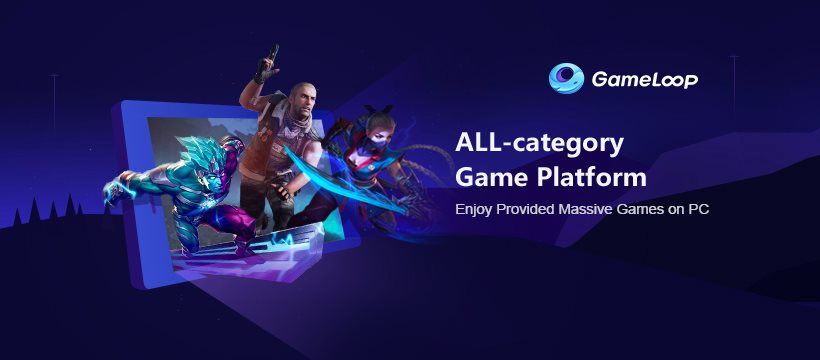اگر شبیه ساز Nox را نصب کرده اید و هنگام اجرای آن با لگ مواجه می شوید، این مطلب را از دست ندهید! شبیه ساز ناکس مانند هر برنامه یا بازی دیگری ممکن است لگ داشته باشد و این لگ هنگام اجرای بازی ها به طرز چشمگیری افزایش پیدا می کند، طوری که اجرای آن غیر قابل تحمل می شود. در این مطلب برای رفع لگ در شبیه ساز Nox موثرترین راه ها را به شما معرفی می کنیم، در ادامه با ما همراه باشید.
معرفی شبیه ساز Nox App Player
ناکس (Nox App Player) یک شبیه ساز اندروید است که برای سیستم های شخصی جهت اجرای بازی ها و برنامه ها در اختیار کاربران قرار گرفته است. ناکس به شما امکان می دهد تا بازی ها و برنامه های اندرویدی خود را در محیط ویندوز اجرا کنید و عملکرد آن همانند یک موبایل می باشد. این شبیه ساز به گونه ای ساخته شده است که با اکثر سیستم ها خود را کاملا همگام می کند.
1- رم و پردازنده اختصاص داده شده را پیکربندی کنید

در تنظیمات شبیه ساز ناکس می توانید مقدار رم، پردازنده و رزولیشن شبیه ساز را تغییر دهید، اولین راه برای کاهش لگ تغییر همین تنظیمات است! با وجود اینکه شبیه ساز ها به طور خودکار تنظیمات مرتبط با سیستم را اعمال می کنند اما همیشه این تنظیمات درست از آب در نمی آید! بهتر است نگاهی به آنها بیندازید و تغییراتی را اعمال کنید. برای اینکار مراحل زیر را انجام دهید:
1- شبیه ساز را باز کنید و روی Settings در گوشه سمت راست بالای صفحه کلیک کنید.
2- پس از آن وارد تب Advanced شوید.
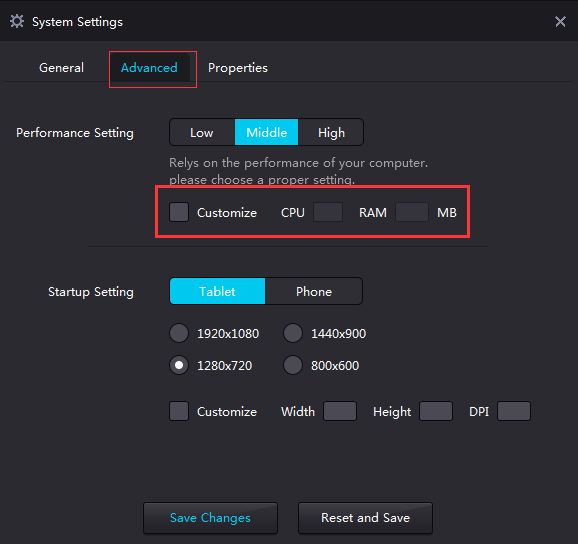
3- روی Customize کلیک کنید و تنظیمات RAM و CPU را همانطور که میخواهید تنظیم کنید. (آنها را متناسب با مشخصات سیستمتون تنظیم کنید).
4- رزولیشن شبیه ساز را با توجه به نیاز خودتون تنظیم کنید، توجه داشته باشید که هر اندازه رزولیشن بالاتر باشد لگ بیشتری خواهید داشت، برای اینکه بتونید روی کمترین رزولیشن ممکن آن را تنظیم کنید باید Startup setting را روی Phone قرار دهید.
5- پس از اعمال تغییرات روی Save Changes کلیک کنید.
توجه کنید که مقدار RAM را برحسب مگابایت و مقدار CPU را بر حسب تعداد هسته های پردازنده وارد کنید.
2- فعال کردن فناوری مجازی (VT) در سیستم شما

شبیه ساز Nox App Player برای اجرای بهتر به داشتن فناوری مجازی (VT) نیاز دارد، در اغلب سیستم ها فناوری مجازی به طور خودکار غیرفعال است، به همین دلیل در شبیه ساز ناکس لگ خواهید داشت. برای اینکه بدونید فناوری مجازی در سیستم شما فعال شده است، نرم افزار زیر را دانلود کنید.
اگر فناوری مجازی در سیستم شما فعال است به روش بعدی بروید اما اگر فعال نیست برای رفع لگ باید آن را فعال کنید. فناوری مجازی در تنظیمات بایوس روشن می شود، روش روشن کردن VT در بایوس های مختلف متفاوت است، به همین دلیل ممکن است روش گفته شده در اینجا برایتان مفید نباشد، اما باز هم آن را برایتان میگذاریم تا چیزی از قلم نیفتد.
1- سیستم خود را ریستارت کنید
2- هنگام بالا آمدن مادربورد وارد تنظیمات بایوس آن شوید. (در هر یک از مادربورد ها با استفاده از یک کلیک وارد تنظیمات بایوس می شوند که معمولا F2، Delete و… هستند. در اگر توجه کنید در پایین راهنمای کلید ها نوشته شده است)
3- به Configuration بروید و دنبال یکی از نوشته های زیر بگردید:
– Virtualization
– Intel Virtual Technology
– VT-x
4- فناوی مجازی را فعال کنید.
5- دکمه F10 را برای ذخیره تغییرات بزنید و از آن خارج شوید.
3- افزایش عملکرد کارت گرافیک
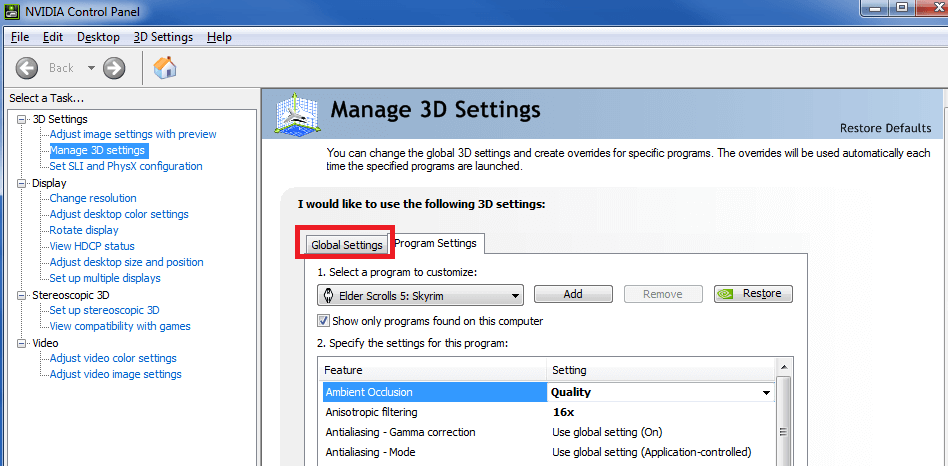
برای Nvidia:
1- در دسکتاپ کلیک راست کرده و Nvidia Control Panel را باز کنید.
2- روی Manage 3D settings کلیک کنید.
3- به تب “Global Settings” بروید.
4- در لیست کشویی “Preferred graphics processor”، گزینه “High performance NVIDIA processor” را انتخاب کنید.
ناکس هم مانند سایر شبیه ساز ها به یک کارت گرافیک استاندارد برای اجرا نیاز دارد، بنابراین اگر با لگ مواجه می شوید مشکل از ضعیف بودن کارت گرافیک (یا آپدیت نبودن درایور آن) است. برای اینکه در مورد آپدیت بودن درایورهای سیستمتون اطمینان حاصل کنید نرم افزار آپدیت درایورها را از لینک زیر دانلود کرده و با استفاده از آن تمامی درایورها را به آخرین نسخه آپدیت کنید.
اگر باز هم در Nox لگ داشتید باید عملکرد کارت گرافیک را افزایش داد، هر چند راه های زیادی برای اینکار وجود دارد اما در این مطلب موارد استاندارد را برایتان می گذاریم. برای افزایش عملکرد کارت گرافیک خود مراحل زیر را انجام دهید:
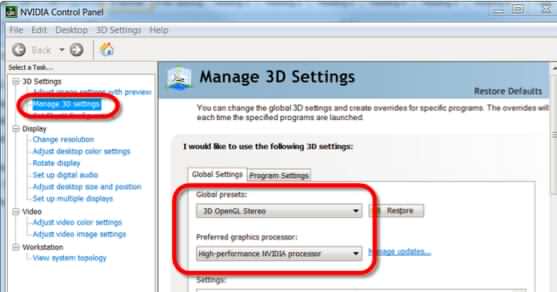
1- در Manage 3D settings به تب Program Settings بروید.
2- در منوی کشویی Select a program to customize، شبیه ساز Nox App Player را انتخاب کنید.
3- پس از انتخاب شبیه ساز در منوی کشویی دوم، High performance NVIDIA processor را انتخاب کنید.
4- برای ذخیره تغییرات روی Apply کلیک کنید.
نکته: روش زیر برای سیستم هایی می باشد که 2 کارت گرافیک دارند.
برای AMD:
1- در جستجوی Start عبارت “Catalyst Control Center” را جستجو کنید.
2- در بخش Catalyst Control Center، به دنبال Power باشید و روی آن کلیک کنید.
3- Switchable Graphics Application Settings را انتخاب کنید.
4- Nox App Player را پیدا کرده و آن را روی High Performance قرار دهید.
5- در نهایت روی Apply کلیک کنید.
4- پاک کردن کش Nox App Player

در بیشتر اوقات، ناکس بعد از استفاده زیاد کند می شود، در این حالت تنها کاری که هم ساده و هم تاثیرگذار است، پاک کردن حافظه پنهان می باشد. اینکار روی افزایش سرعت شبیه ساز ناکس تاثیر بسیار خوبی دارد. برای پاک کردن کش (حافظه پنهان) شبیه ساز ناکس مراحل زیر را انجام دهید:
1- وارد تنظیمات شوید و در آن Apps را انتخاب کنید.
2- تب ALL را پیدا کرده و Media Storage را انتخاب کنید.
3- روی آیکون Clear Data کلیک کنید.
4- در پنجره باز شده روی OK کلیک کنید.
5- پس از پاک شدن حافظه کش باید Nox شما با سرعت بیشتری اجرا شود.
5- نصب مجدد Nox App Player

اگر بعد از انجام دادن تمامی روش های بالا باز هم کندی شبیه ساز رفع نشد، باید شبیه ساز ناکس را حذف کرده و مجدد آن را نصب کنید. اینکار مانند آن است که یک ناکس جدید بدون مشکل دریافت کنید! البته گاهی اوقات کار به تغییر شبیه ساز نیز می رسد! به همین دلیل پیشنهاد میکنیم مطلب “سبک ترین شبیه ساز اندروید برای بازی” را مطالعه کنید.
شبیه ساز ناکس یکی از محبوب ترین شبیه سازهای موجود است و به گونه ای طراحی شده که با بیشتر سیستم ها سازگاری دارد و همگام می شود. در نتیجه کاهش عملکرد یا کندی اکثرا به سیستم میزبان مربوط می شود، اما این پایان راه نیست، شبیه ساز هایی مانند گیم لوپ بازی هایی مانند پابجی موبایل یا کال اف دیوتی موبایل را در سیستم های ضعیف نیز اجرا می کنند پس اگر با این شبیه ساز مشکل داشتید، راحت شبیه ساز خود را تغییر دهید!
امیدواریم این مطلب برایتان مفید بوده باشد، در اینجا سعی شده 5 روش تاثیر گذار در کاهش لگ یا کندی شبیه ساز ناکس معرفی شود، در صورتیکه راهکار جدیدی میدانید خوشحال می شویم از طریق دیدگاه ها ارسال کنید، به امید موفقیت شما.